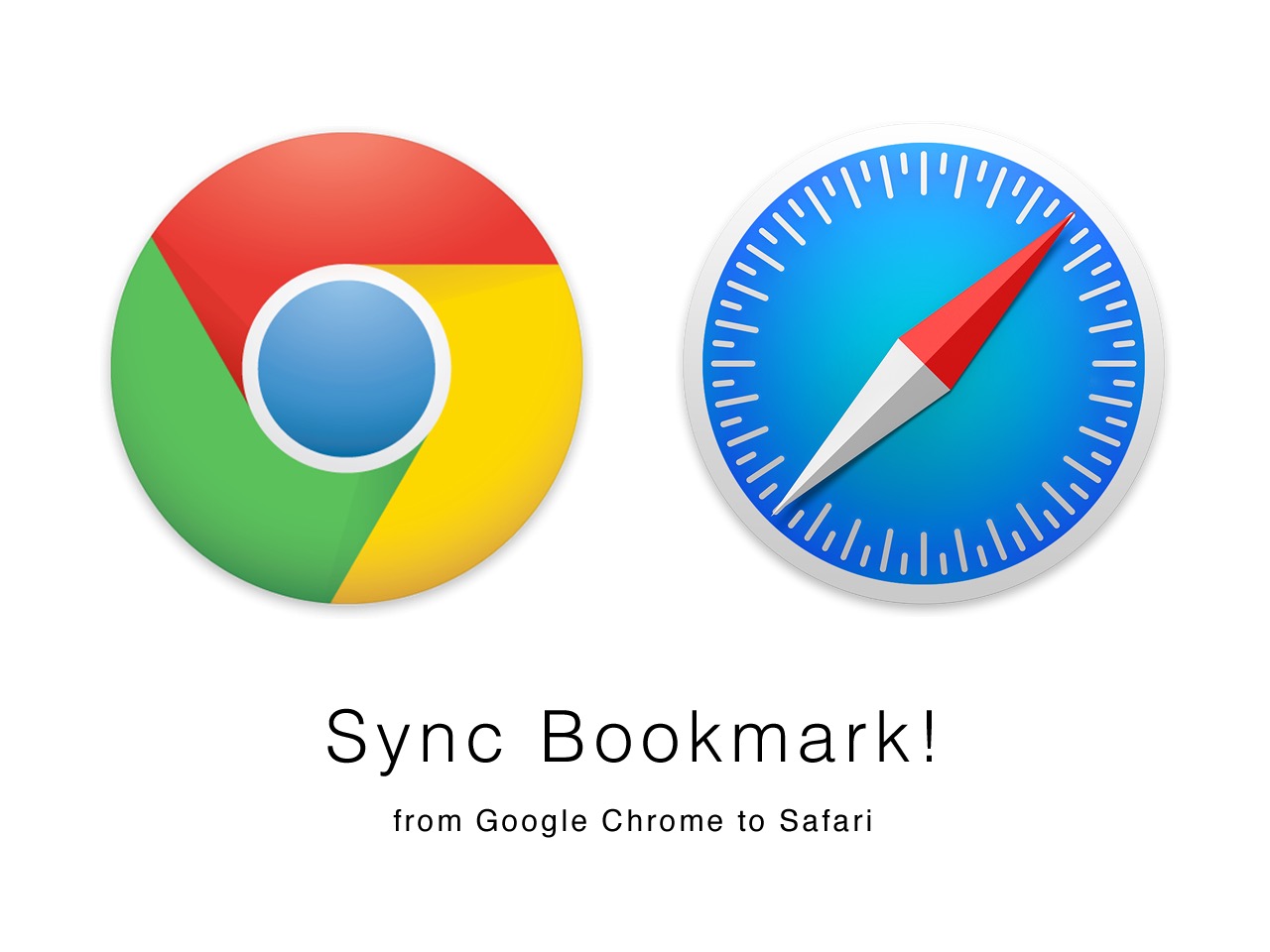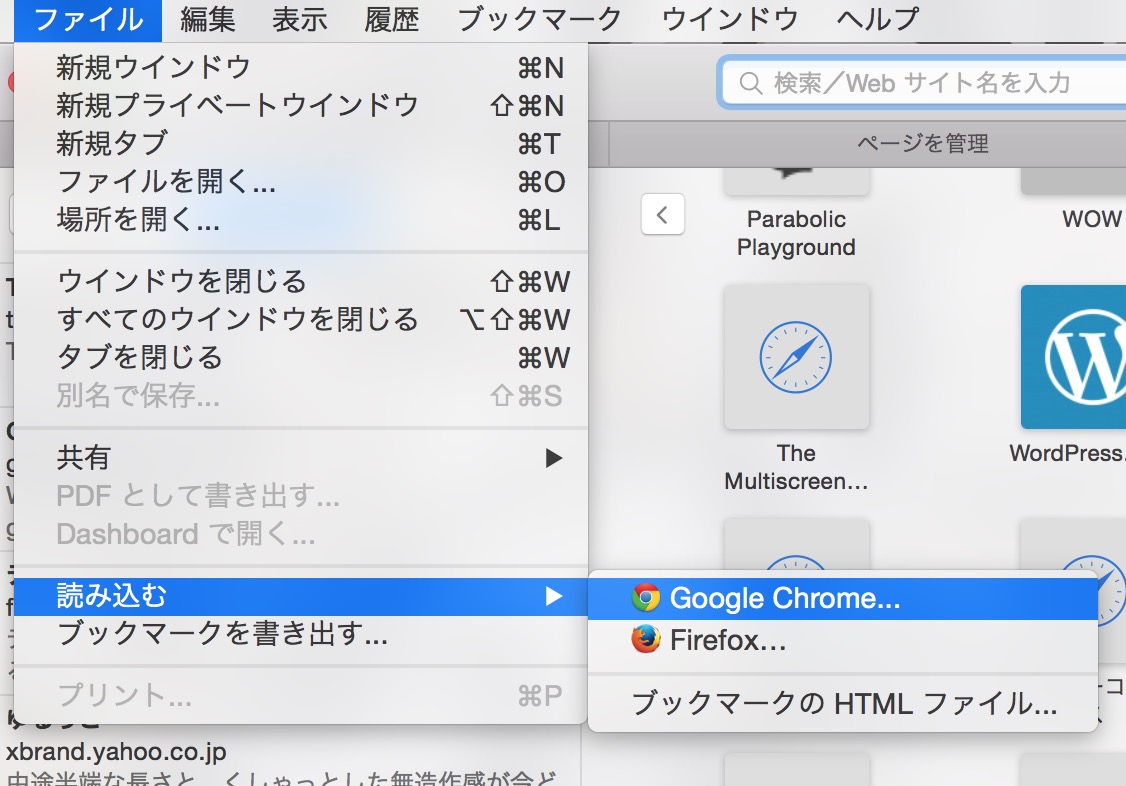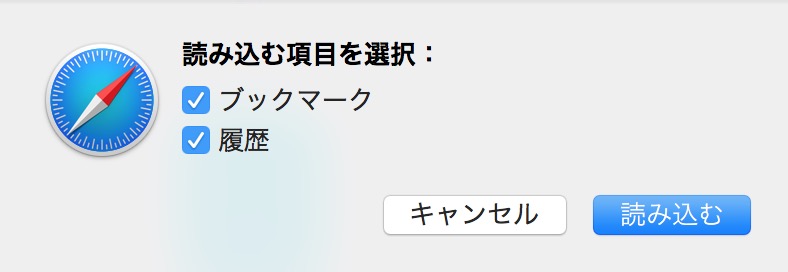目次
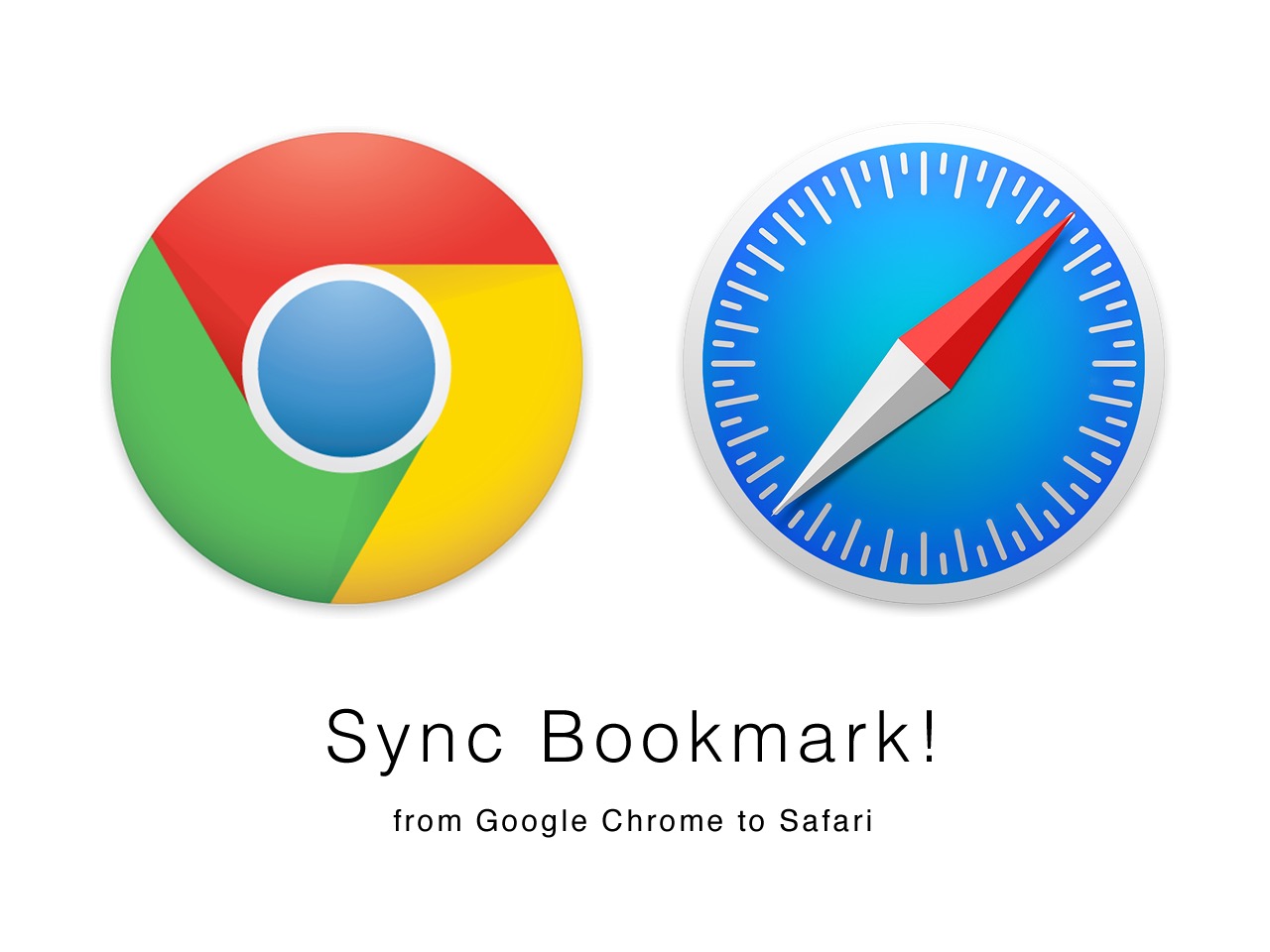 Mac の新しいOS「OS X Yosemite」が10月17日より無料アップグレードが公開されました。iOS 8 との連携が強化され、iPhone、iPadとの同期がもっと便利になったのと、フラットデザインに一新されたのが、特徴的でした。
Mac の新しいOS「OS X Yosemite」が10月17日より無料アップグレードが公開されました。iOS 8 との連携が強化され、iPhone、iPadとの同期がもっと便利になったのと、フラットデザインに一新されたのが、特徴的でした。
Macの標準アプリケーションもアップデートされましたが、中でもとくにSafari の表題の機能が、Google Chrome ユーザーにとってはとても嬉しかったので、この記事で共有させていただきます。
新しい Safari の特長
- とくにお気に入りのアップデート
- フラットデザイン(iPhoneっぽくなった)
- 他のブラウザから「ブックマーク」「履歴」を読み込み
OS X Yosemite の Safari の新機能でとくに便利なのが、「ブックマーク」と「履歴」を他のブラウザから読み込みできること。Google Chrome、Fire Fox などのユーザーには嬉しい機能です。
ただのインポートではない
これは従来のインポートではなく、極めて同期に近いです。だって「履歴」もそのまま再現されるのだから。他のブラウザでいちいち「エクスポート」作業をする手間が不要になりました。
「読み込み」ボタンで簡単に同期できる
しかもツールバーにある「読み込み」ボタンでいつでも気軽に同期できます。自分のタイミングで同期できるのは嬉しいですね。
他のブラウザにはもちろん影響なし
他のブラウザ → Safari の一方向の同期なので、元ブラウザのブックマークなどには影響を与えません。だから安心。
ブックマークと履歴を同期させる手順
さて今回は、Google ChromeからSafariにブックマークと履歴を簡単に同期させる方法を簡単にご紹介します。
1.「ファイル」→「読み込み」→「Google Chrome」
ツールバーから「ファイル」→「読み込み」→任意のブラウザを選択します。